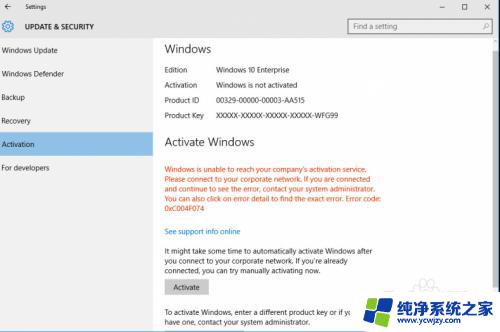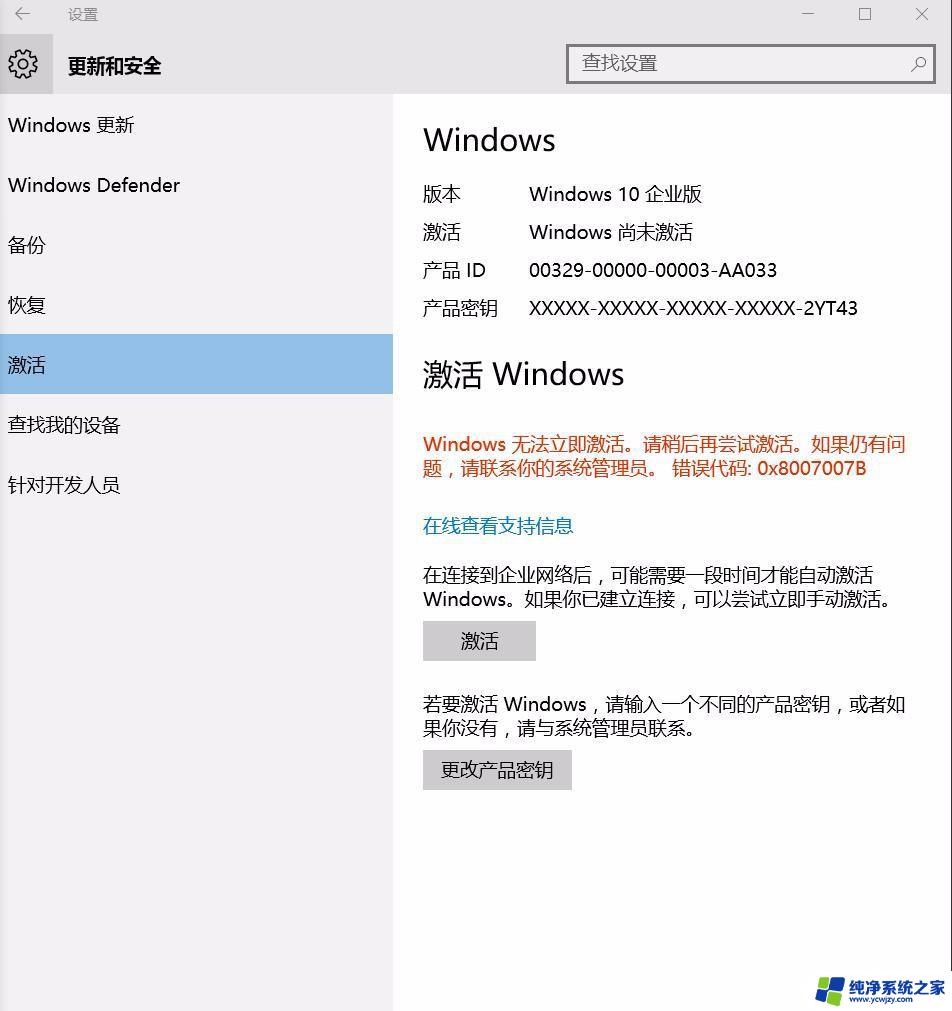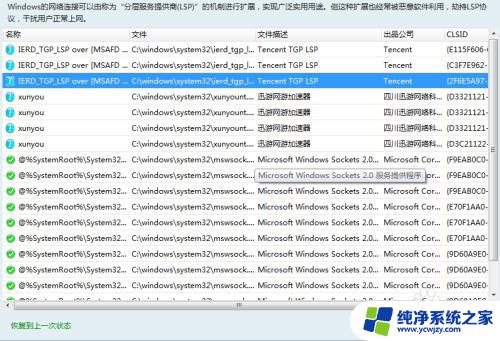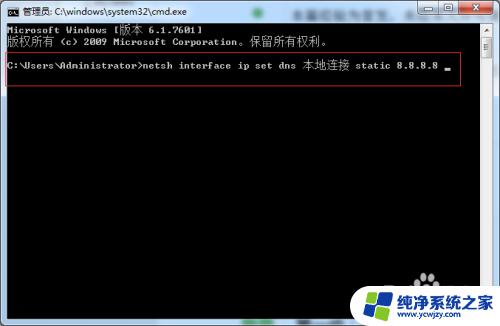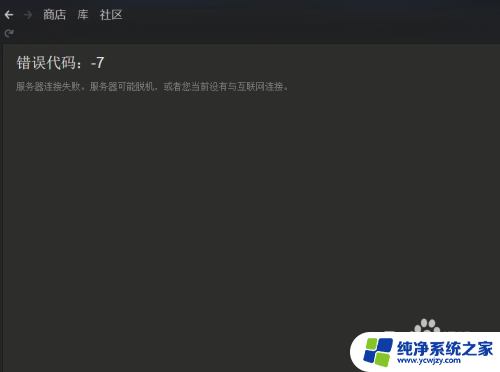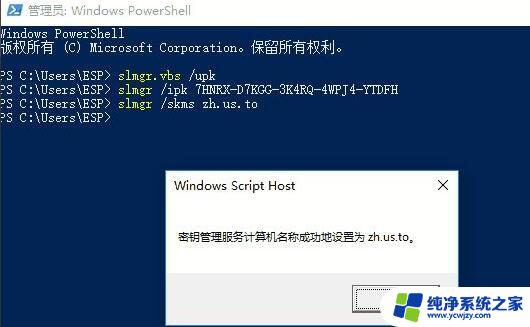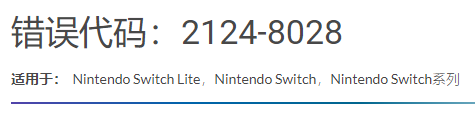错误码0x0000001 QQ错误码0x00000001解决方法
错误码0x0000001,当我们在使用QQ时,偶尔会遇到一些问题,其中之一就是错误码0x00000001,这个错误码可能导致我们无法正常使用QQ,给我们带来一些困扰。幸运的是我们可以采取一些解决方法来应对这个问题。本文将介绍一些解决方法,帮助我们解决QQ错误码0x00000001带来的困扰。无论是初次遇到这个问题还是已经遇到过多次,希望这些解决方法能对我们有所帮助。
步骤如下:
1.用鼠标对着开始右键在弹出的对话框中选择运行
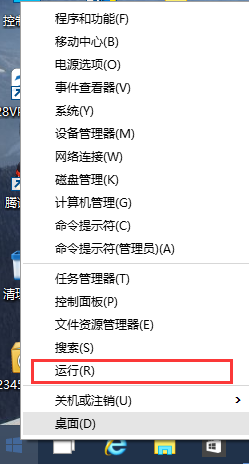
2.在运行窗口中输入cmd点击确定
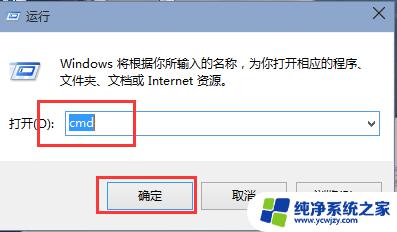
3.在命令窗口中输入ipconfig/all 回车查看一下网关,因为我这里用的是路由。现在很大一部分都是用的路由,首先我们要确定到路由连接情况。
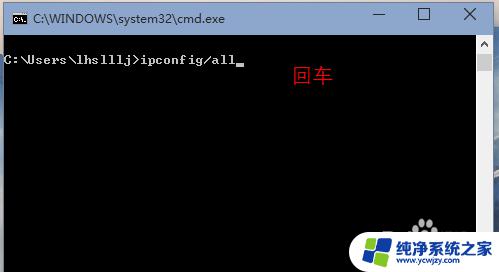
4.回车到找到无线适配器的默认网关是192.168.1.1 不同的路由网关不同,请大家注意一下
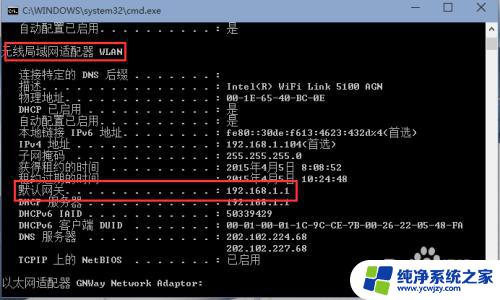
5.找到网关后输入命令ping 192.168.1.1 -t 测试连接情况,你会发现不仅连接超时而且延时比较严重见下图

6.这种现象可能是因为路由常时间运行引起的,所以呢我们只需要将路由器断电重启我们的故障即可消除。下图是重新启动路由后网关的连接情况

以上是关于错误码0x0000001的全部内容,如果您也遇到了相同的问题,可以按照本文提供的方法来解决。